Chiedimi qualcosa eventi in Viva Engage
Un AMA (ask-me-anything) è un evento pianificato in cui leader e dipendenti si connettono per porre e rispondere alle domande. È una comunicazione bidirezionale: i leader creano lo spazio per la conversazione e i dipendenti guidano l'agenda con le loro domande. Gli AMA possono essere personalizzati in base alle esigenze per i destinatari previsti e per il livello di interazione previsto. Questo articolo illustra tutti i dettagli della corretta configurazione e partecipazione a un'AMA.
Nota: Gli AMA sono una funzionalità Viva Engage Premium. Altre informazioni sulle licenze sono disponibili qui.
Creare un evento AMA
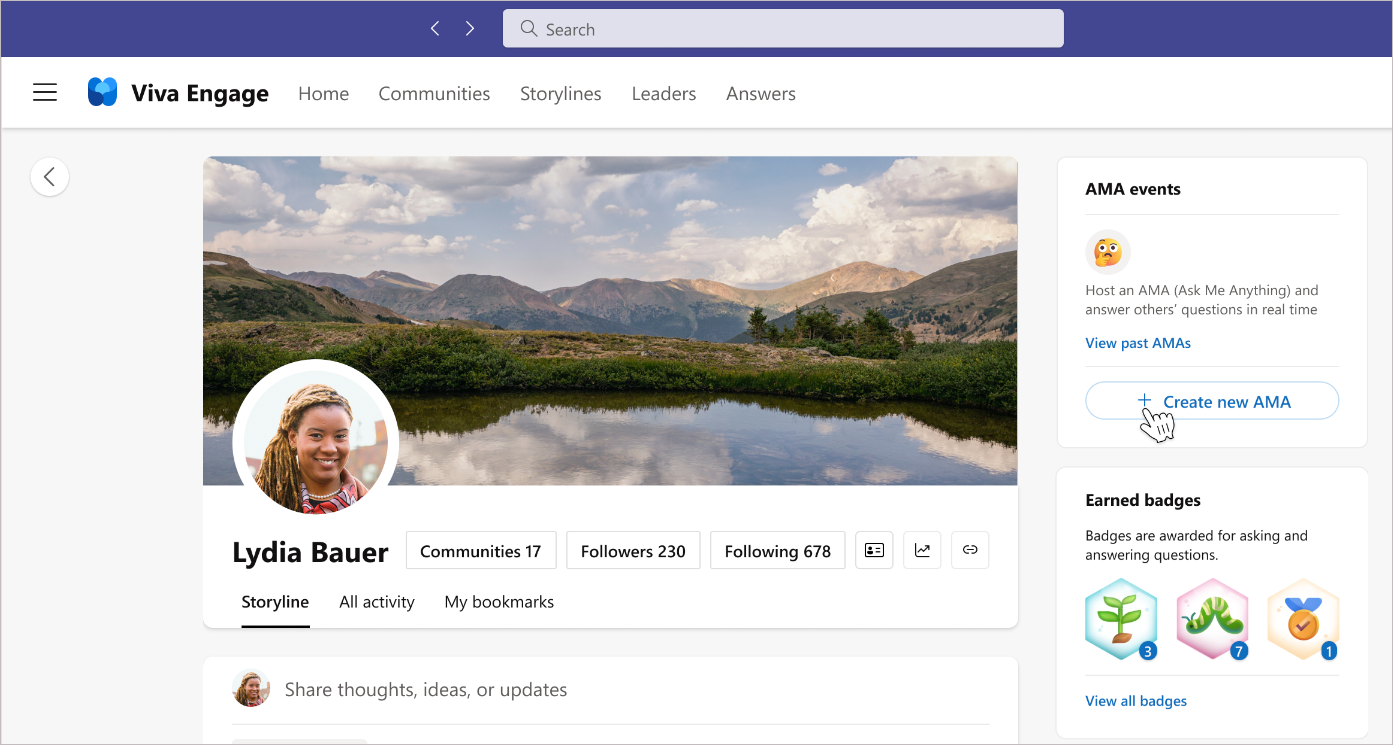
Quando si crea un evento AMA, è necessario accettare il ruolo dell'host o dell'organizzatore. Sia gli host che gli organizzatori possono modificare ed eliminare l'evento e moderare la partecipazione dei partecipanti.
-
Seleziona il pulsante più (+) accanto a Crea nuovo AMA sul lato destro della sequenza o la sequenza del leader in cui si terrà l'evento AMA.
-
Nel modulo Crea evento AMA specificare il nome dell'evento, le date di inizio e di fine, l'ora di inizio e di fine e la descrizione.
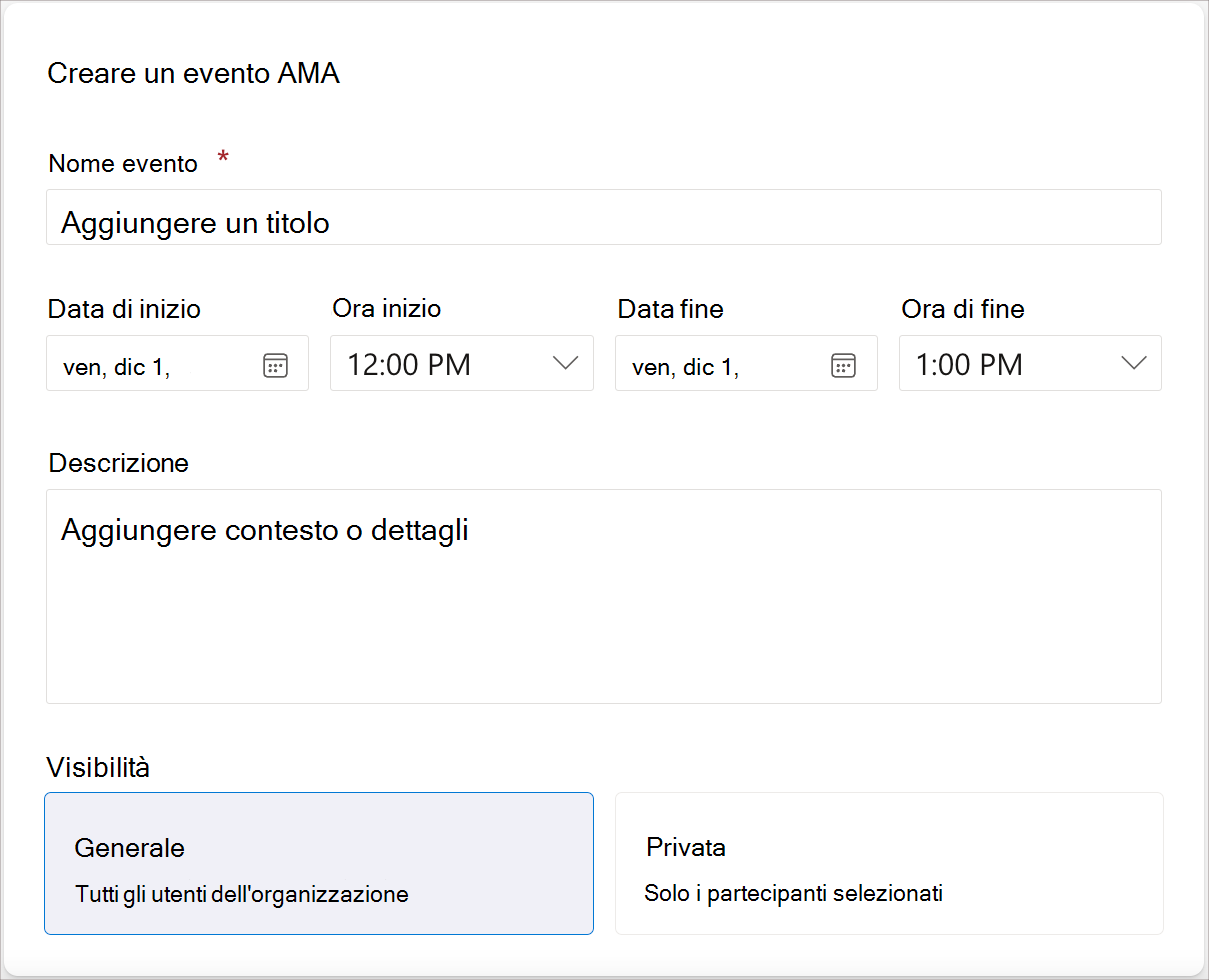
-
In Visibilità scegliere se invitare tutti o solo persone e gruppi specifici. Generale rende l'evento disponibile a tutti gli utenti dell'organizzazione, ma lo promuove solo ai follower e al pubblico.
Privato consente di limitare l'evento AMA solo alle persone e ai gruppi selezionati nel campo Partecipanti.
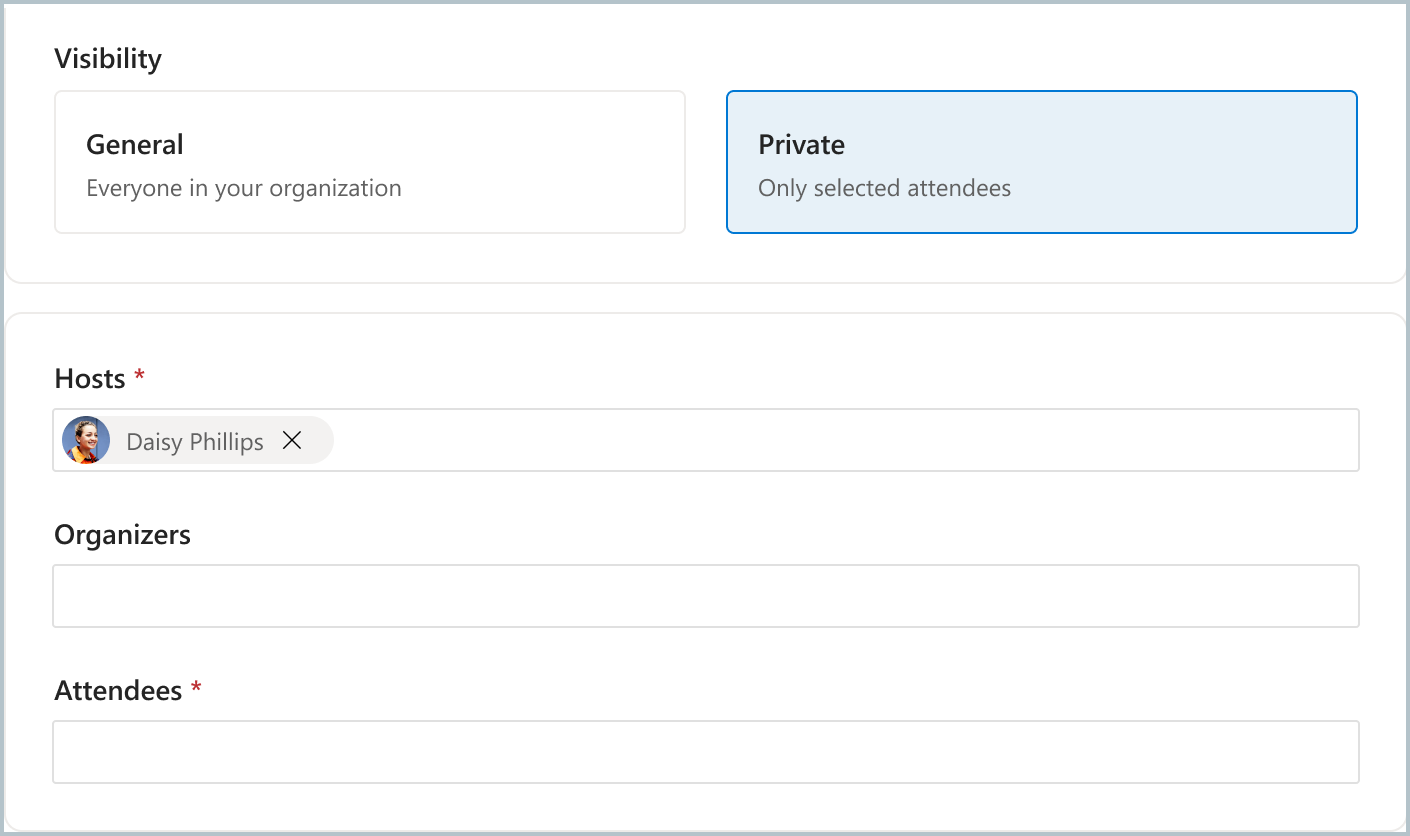
Importante: Per aggiungere un gruppo di Microsoft 365 o un gruppo di sicurezza al campo Partecipante , è necessario avere le autorizzazioni di amministratore per tale gruppo. Per aggiungere un gruppo connesso a Microsoft Teams al campo Partecipanti, è necessario essere l'amministratore del gruppo di Teams.
-
Specificare gli host e gli organizzatori degli utenti dell'organizzazione. Riceverà una notifica del suo ruolo e avrà la possibilità di rifiutare.Gli host sono il volto dell'evento e vengono visualizzati nella descrizione dell'evento.Gli organizzatori aiutano a moderare le domande o supportano gli host e gestiscono l'attività degli eventi in background.
-
Specificare come gestire la partecipazione del pubblico. Le domande moderate consentono a host e organizzatori di fare domande prima che vengano pubblicate ufficialmente. Dopo l'abilitazione, questa impostazione è attiva per la durata dell'evento e non può essere disattivata.Le autorizzazioni per i partecipanti offrono ai partecipanti diversi gradi di partecipazione e l'anonimato.
-
Personalizzare gli inviti al calendario dell'host e dell'organizzatore e le notifiche di Teams.
Importante: Dopo aver creato l'invito, non è più possibile modificare l'impostazione dell'invito al calendario.
Procedure consigliate
Gli host e gli organizzatori di AMA possono ottimizzare l'esperienza incorporando una o più di queste procedure consigliate. Per ulteriori informazioni, consulta il materiale AMA Adoption.
|
Aggiungere un post di discussione in anticipo |
Benvenuto e informa i partecipanti del prossimo AMA con un post di discussione aggiunto. I responsabili o i delegati possono aggiungere un post di annuncio.
|
|
Moderare l'AMA |
La moderazione delle domande consente di rivedere le domande prima che vengano pubblicate nel feed AMA per consentire a tutti di interagire con loro. Nelle AMA nonmoderate, tutte le domande vengono visualizzate automaticamente nel feed AMA. Filtrare le domande non appropriate e fuori argomento assicura che l'evento AMA rimanga puntuale e faccia il miglior uso del tempo di tutti.
|
|
Contrassegnare "Le migliori risposte" |
Contrassegnare sempre la risposta di un leader e di un esperto come risposta migliore. Questo ti aiuta in due modi: aumenta la metrica per le domande risposte e ti consente di filtrare in base alle domande senza risposta e trovare le domande che necessitano di una risposta.
|
|
Esaminare la analitica |
Monitorando analitica durante l'evento, è possibile osservare i cambiamenti delle tendenze di coinvolgimento nel tempo e valutare l'impatto complessivo dell'evento. Alla fine dell'evento, esaminare la analitica e farvi riferimento durante la pianificazione di eventi futuri.
|
Condividere, modificare o eliminare un'AMA
Usare le funzionalità Condividi per sequenza e copia collegamento per annunciare l'AMA nei canali di comunicazione più diffusi, ad esempio grandi chat di gruppo, community e distribuzioni di posta elettronica. È possibile modificare le autorizzazioni o eliminare un'AMA selezionando i puntini di sospensione (...) nella pagina AMA.
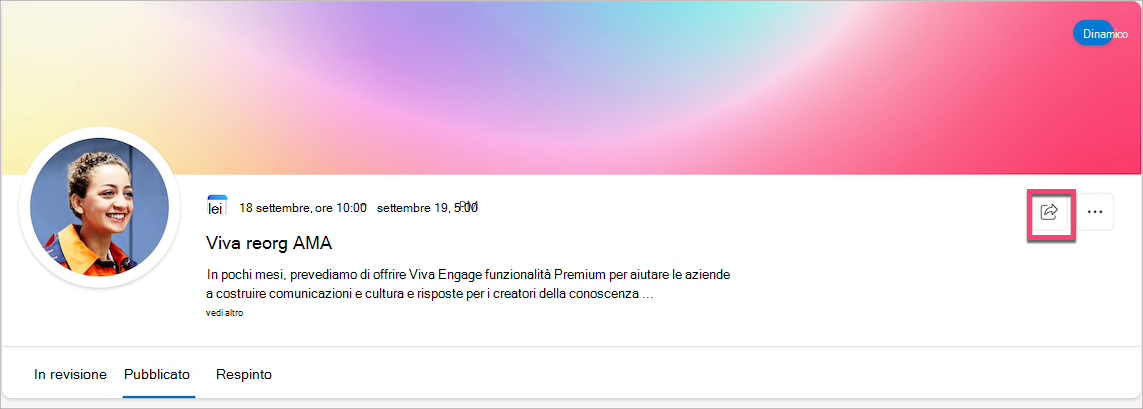
Partecipare a un'AMA
I partecipanti possono partecipare a un evento AMA direttamente attraverso il collegamento AMA inviato dal leader /organizzatore AMA o attraverso la sezione eventi AMA nel riquadro di spostamento destro sulla sequenza del leader. È possibile partecipare ad AMA con voti a favore, risposte e reazioni alle domande.
-
Nella schermata iniziale di Viva Engage cerca la sequenza del leader.
-
Una volta nella sequenza del coordinatore, selezionare Visualizza altre AA nella sezione eventi AMA.
Aggiungere AMA al calendario
I partecipanti possono aggiungere un evento AMA al proprio calendario. Chiunque può aggiungere amA alla propria rete domestica. Dopo l'aggiunta, l'AMA viene visualizzata nel calendario come riunione di 30 minuti.
Nota: Se si elimina l'invito al calendario, la pagina AMA viene comunque visualizzata come Aggiunta. Inoltre, se l'organizzatore modifica l'ora o la data dell'evento AMA, l'invito al calendario non viene aggiornato.
analitica AMA
Gli organizzatori e gli host possono visualizzare analitica per la pagina dell'evento AMA. Analitica aggiornamento in tempo reale, che mostra un riepilogo dei partecipanti, degli impegni durante l'evento e delle domande poste prima e dopo l'evento. Un indicatore di data e ora nella parte inferiore della scheda di riepilogo analitica mostra la data dell'ultimo aggiornamento dei dati.
Gli impegni includono domande poste, risposte, voti a favore ed eventuali reazioni contrassegnate sulle domande. Il coinvolgimento degli utenti anonimi viene escluso dal calcolo della percentuale di partecipanti coinvolti.
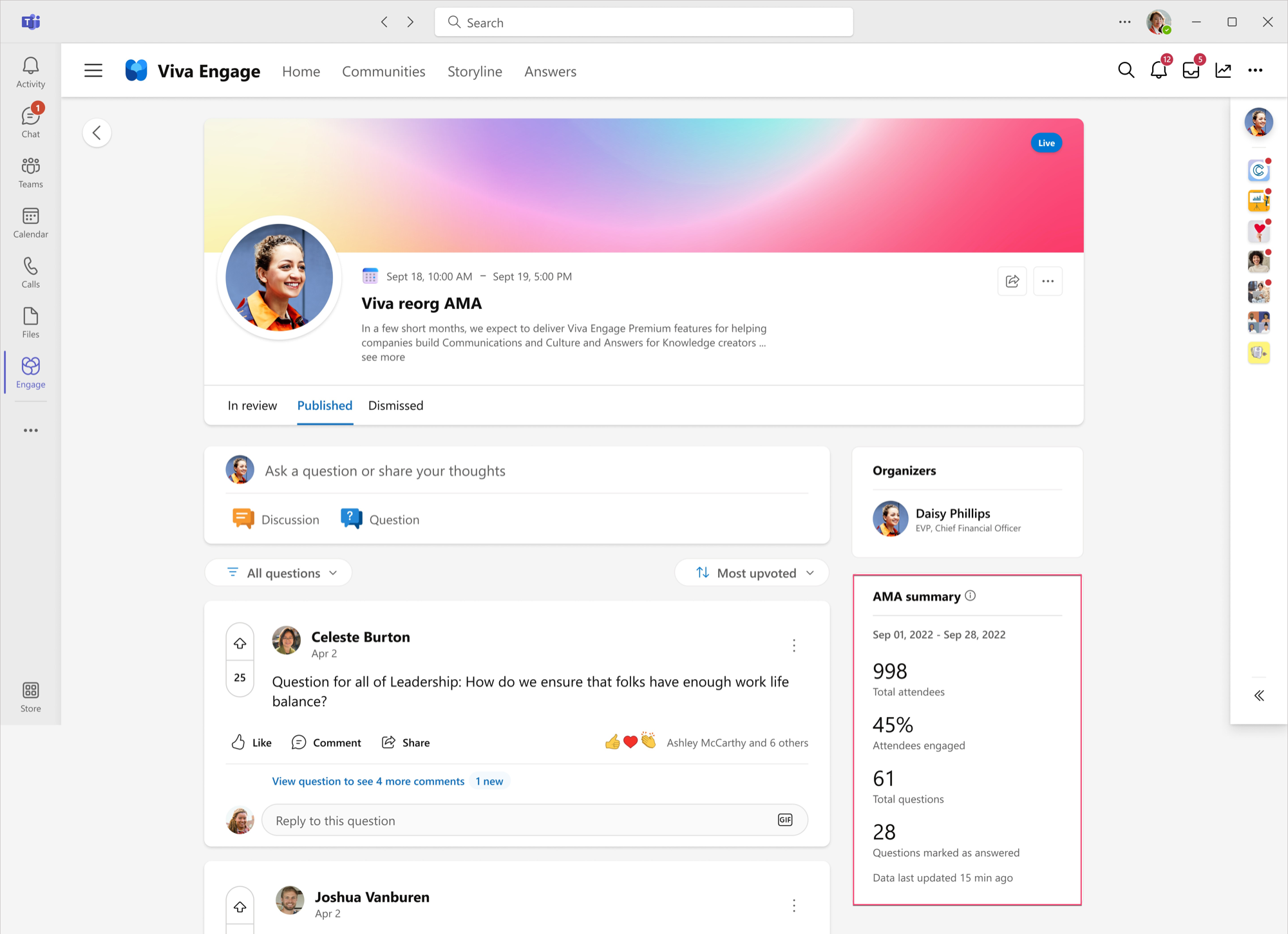
Domande frequenti
Quali sono gli argomenti validi per gli AMA?
Gli AMA sono un ottimo modo per affrontare gli argomenti più importanti nell'organizzazione. Abbiamo visto gli utenti ospitare amA sulla strategia aziendale, ri-org o argomenti casuali come conoscere un nuovo leader in un'organizzazione. Altri usi per le AMA includono un AMA specifico della comunità/gruppo o un esperto in materia AMA per la condivisione delle conoscenze.
Per quali scenari è possibile usare gli AMA?
Oltre al tradizionale AMA "Reddit style" in cui l'host riceve e risponde alle domande tramite testo per un determinato periodo, gli AMA sono ottimi anche per i seguenti scenari:
-
Raccogliere le domande a cui rispondere durante una Q&A in tempo reale
-
Raccogliere e rispondere alle domande del pubblico dopo una riunione, un municipio o tutte le mani
-
Impostare l'AMA per una durata più lunga per consentire la partecipazione da fusi orari diversi e avere una conversazione aperta per valutare il sentiment su un argomento specifico
Un evento AMA può essere eseguito insieme a una riunione live/evento live/riunione di Teams?
Gli AMA possono essere utilizzati per raccogliere le domande in anticipo, durante e dopo una riunione. Non esiste alcun componente video per gli AMA in Viva Engage, quindi si tratta di un'esperienza puramente testuale, ma è possibile fare riferimento all'AMA o alla condivisione dello schermo durante la riunione.
Quanto deve essere lunga un'AMA?
La configurazione AMA consente di scegliere qualsiasi ora di inizio/fine. È possibile configurare un'AMA che dura poche ore o una settimana e oltre. Le AMA più brevi che durano per poche ore sono ideali per conversazioni più sincrone, mentre le AMA più lunghe consentono una maggiore flessibilità tra diversi fusi orari e più tempo per i partecipanti alla scoperta dell'AMA e al coinvolgimento nella conversazione.
Chi può creare e interagire con gli AMA?
Gli AMA saranno disponibili per tutti gli utenti della rete Viva Engage. Qualsiasi utente può creare un AMA o porre domande e impegnarsi in un AMA che viene scoperto. Gli AMA e i relativi contenuti sono individuabili da tutti gli utenti all'interno di una rete.
In che modo un evento AMA è associato a una sede Viva Engage?
L'evento AMA è allegato alla Storyline dell'organizzatore, ma l'AMA può essere condiviso con una community per un maggiore coinvolgimento e visibilità.
Le domande dal flusso AMA al feed Sequenza dell'organizzatore?
Tutte le conversazioni in un evento AMA rimangono nella pagina dell'evento AMA. Le domande non passano al feed Sequenza.
Cosa succede se si organizza un'AMA che si verifica dopo la scadenza della licenza?
Gli AMA pianificati in futuro possono comunque verificarsi se la licenza dell'organizzatore scade prima dell'evento.
Un delegato può inviare un post per conto di in un AMA senza la licenza premium?
Sì, un delegato può pubblicare per conto di in un AMA senza una licenza premium.
Se la mia domanda viene posta in forma anonima nell'AMA, l'identificazione dell'utente viene trovata da Microsoft o da un amministratore Viva?
No, Post come Anonimo è veramente anonimo. La tua identità non viene registrata in nessun log di individuazione, esportazione in Microsoft o rete tenant.
Quali tipi di notifiche ricevono organizzatori e partecipanti?
Le notifiche della campanella Viva Engage vengono inviate quando:
-
Un organizzatore o un host riceve una nuova domanda
-
Un organizzatore o un host riceve una notifica che l'AMA inizierà presto
-
I follower di un ospite o il pubblico del leader ricevono una notifica che un AMA sta iniziando presto
-
La domanda di un utente viene pubblicata (in un Q&A moderato)
-
La domanda o la risposta di un utente riceve una risposta
-
La risposta di un utente viene contrassegnata come risposta migliore
Viva Engage I messaggi della posta in arrivo vengono inviati quando:
-
Un utente è cc'd o @mentioned in un thread
-
Un utente riceve una risposta alla sua domanda
-
Il thread a cui si segue o a cui si risponde riceve una risposta da un altro utente
Le notifiche della campanella delle attività di Teams vengono inviate quando:
-
Un utente è cc'd o @mentioned in un thread
-
Un utente riceve una risposta alla sua domanda
-
Un utente riceve una risposta dall'organizzatore dopo il voto a favore di una domanda
-
Un organizzatore o un host riceve una nuova domanda
-
Un organizzatore o un host riceve una notifica che l'AMA inizierà presto










